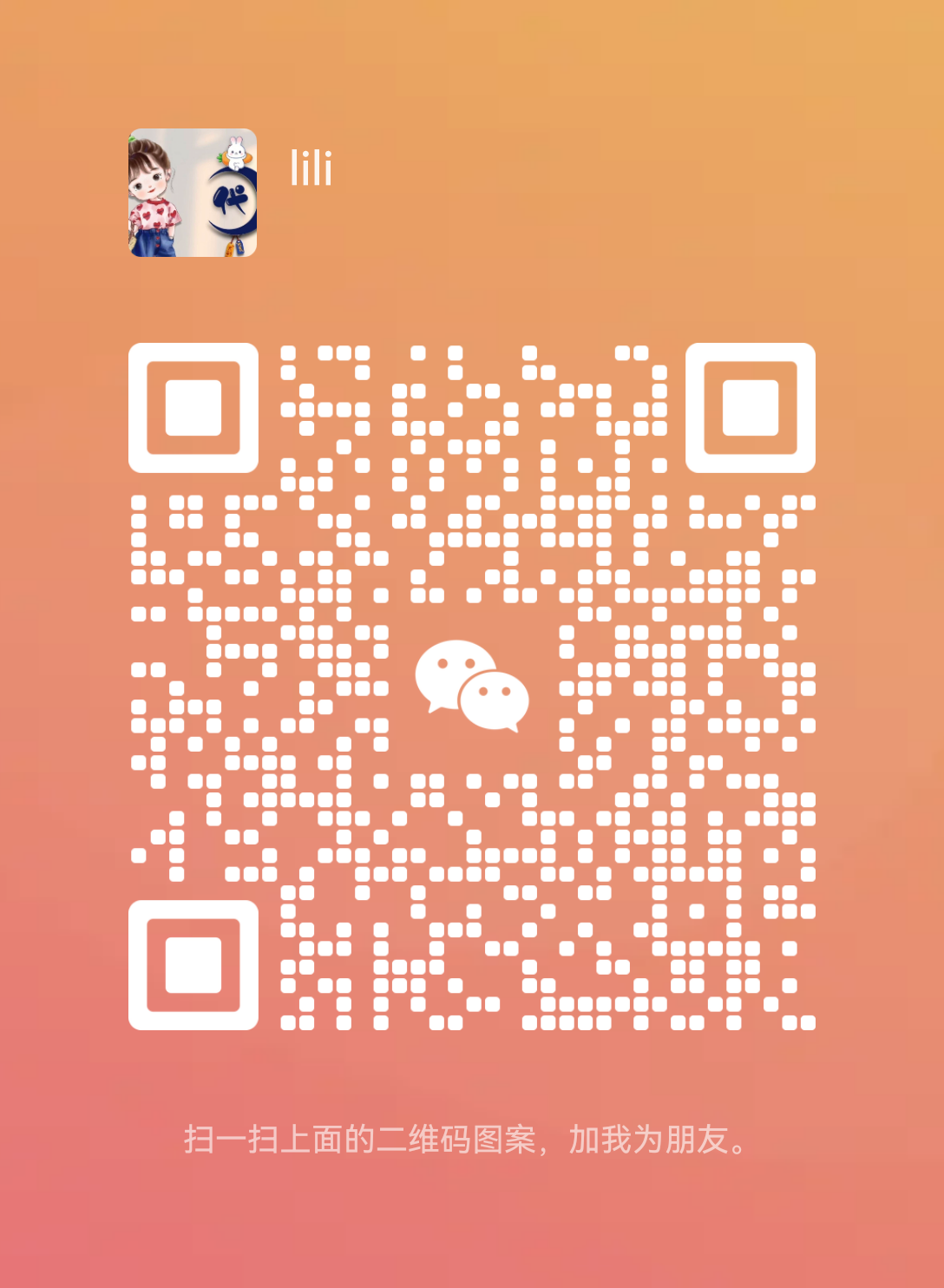用PS快速给图片添加逼真彩虹效果
2022年08月19日
685
用PS快速给图片添加逼真彩虹效果

一、打开素材图,然后新建图层,命名为rainbow。
二、点击渐变工具,点击齿轮,选择特殊效果,如下所示:

三、 选择径向渐变


四、 可以高斯模糊,将彩虹弄得虚幻一些,数据如图。到此基本就完成了。


如果,我们不用高丝模糊,我们可以选择在图层面板上,给当前这个彩虹图层,添加“柔光”效果。
五、 “彩虹”蓝色的部分和天空之间还是有一些不吻合的痕迹。所以我们再做一个黑白渐变来掩饰。


 最终效果如下所示:
最终效果如下所示: